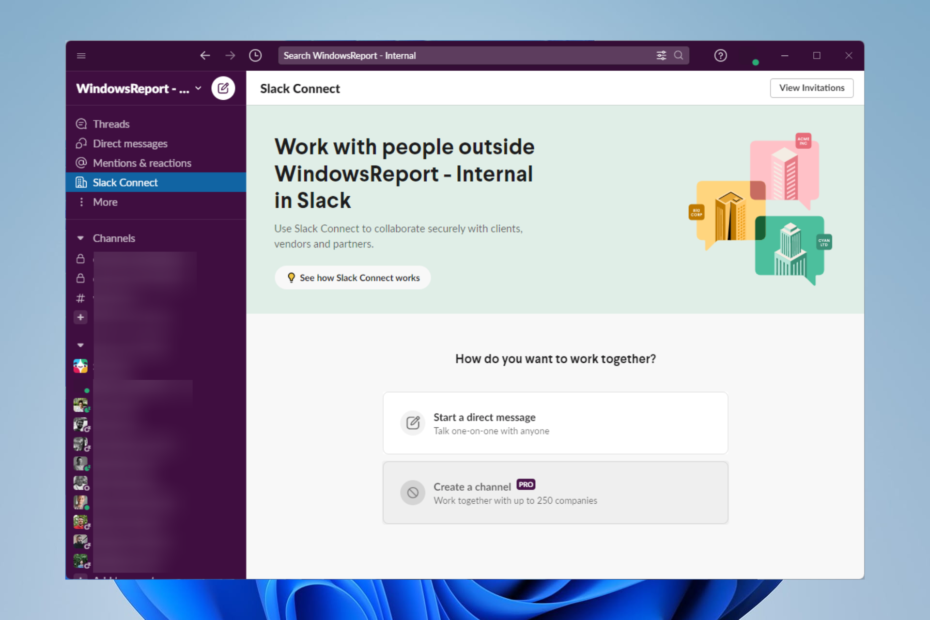- Slack ควรทำงานได้อย่างสมบูรณ์บนเบราว์เซอร์ Edge, Safari, Chrome และ Firefox
- หากเบราว์เซอร์ Slack ของคุณไม่ได้รับการอัพเดต คุณอาจได้รับข้อผิดพลาดจากการใช้เครื่องมือ
- วิธีสุดท้ายคือ คุณสามารถใช้แอป Slack บนเดสก์ท็อปหรืออุปกรณ์เคลื่อนที่ได้เสมอ

- การโยกย้ายอย่างง่าย: ใช้ตัวช่วย Opera เพื่อถ่ายโอนข้อมูลที่ออก เช่น บุ๊กมาร์ก รหัสผ่าน ฯลฯ
- เพิ่มประสิทธิภาพการใช้ทรัพยากร: หน่วยความจำ RAM ของคุณถูกใช้อย่างมีประสิทธิภาพมากกว่าในเบราว์เซอร์อื่น
- ความเป็นส่วนตัวที่เพิ่มขึ้น: รวม VPN ฟรีและไม่ จำกัด
- ไม่มีโฆษณา: Ad Blocker ในตัวช่วยเพิ่มความเร็วในการโหลดหน้าและป้องกันการทำเหมืองข้อมูล
- เป็นมิตรกับการเล่นเกม: Opera GX เป็นเบราว์เซอร์แรกและดีที่สุดสำหรับการเล่นเกม
- ดาวน์โหลด Opera
Slack เป็นแอพส่งข้อความโต้ตอบแบบทันทีของโลกธุรกิจ เราสามารถพูดได้ว่านี่คือ WhatsApp สำหรับสำนักงาน และเราไม่สามารถพูดเกินจริงถึงความสำคัญสำหรับชีวิตการทำงานได้
บริการนี้มีแอปพลิเคชันเดสก์ท็อปที่ออกแบบมาอย่างดีซึ่งดูเหมือนว่าจะเป็นตัวเลือกสำหรับผู้ใช้ Slack หลายคน นอกจากนี้ยังมีเวอร์ชันมือถือที่ออกแบบมาอย่างดีสำหรับ Android และ iOS
อย่างไรก็ตาม หากคุณกำลังทำงานกับพีซีรุ่นเก่า คุณอาจต้องการบันทึกในหน่วยความจำ ในกรณีเช่นนี้ คุณค่อนข้างจะใช้ Slack บนเว็บ
น่าเศร้าที่คุณอาจมีปัญหากับเบราว์เซอร์ของคุณที่ Slack ไม่รองรับ ในบทความนี้ เราแสดงวิธีแก้ปัญหาที่ดีที่สุดให้คุณ
โปรดทราบว่าคุณจะได้รับบริการอย่างมีประสิทธิภาพมากขึ้นหากคุณเรียนรู้วิธี รวม Microsoft Teams และ Slack.
Slack ทำงานบนเบราว์เซอร์ใดบ้าง
ในการใช้ Slack อย่างมีประสิทธิภาพ สิ่งเหล่านี้คือข้อกำหนดขั้นต่ำของเบราว์เซอร์:
| เบราว์เซอร์ | เวอร์ชันเบราว์เซอร์ |
| โครเมียม | เวอร์ชัน 90 ขึ้นไป |
| ซาฟารี | เวอร์ชัน 14.1 ขึ้นไป |
| Microsoft Edge | เวอร์ชัน 90 ขึ้นไป |
| Firefox | เวอร์ชัน 88 ขึ้นไป |
เหตุใดเบราว์เซอร์ของฉันจึงไม่รองรับ Slack
เราเพิ่งแสดงข้อกำหนดขั้นต่ำสำหรับเบราว์เซอร์ Slack ให้คุณเห็น หากเบราว์เซอร์ของคุณทำงานต่ำกว่านี้ จะไม่ทำงาน นอกจากนี้ หากคุณใช้เบราว์เซอร์ที่แตกต่างจากที่กล่าวถึง จะไม่รองรับ Slack
ฉันจะเปิด Slack ในเบราว์เซอร์ไม่ใช่ในแอพได้อย่างไร
- เข้าสู่ระบบของคุณ หย่อน บัญชีบนเบราว์เซอร์ของคุณ
- เมื่อได้รับแจ้งให้ เปิดในแอพ, คลิก ยกเลิก.

- เลือกตัวเลือกเพื่อ ใช้ Slack ในเบราว์เซอร์ของคุณ.

ฉันควรทำอย่างไรหาก Slack แจ้งว่าเบราว์เซอร์ของฉันไม่ได้รับการสนับสนุน
1. ใช้เบราว์เซอร์อื่น
ดังที่เราได้กล่าวไปแล้ว Slack จะไม่ทำงานในทุกเบราว์เซอร์ หากคุณใช้เบราว์เซอร์อื่นที่ไม่ใช่ Microsoft Edge, Firefox, Chrome และ Safari มีโอกาสที่คุณจะได้รับข้อผิดพลาดเบราว์เซอร์ Slack ไม่ทำงาน
ในกรณีนี้ คุณต้องเปลี่ยนไปใช้เบราว์เซอร์ที่รองรับ และ Slack จะทำงานได้อย่างราบรื่น
2. อัปเดตเบราว์เซอร์ของคุณ
2.1 วิธีอัปเดต Chrome
- คลิกจุดสามจุดที่ด้านบนขวาของเบราว์เซอร์และเลือก การตั้งค่า.

- เลือก เกี่ยวกับ Chrome บนบานหน้าต่างด้านซ้าย

- หากมีการอัปเดตใด ๆ คุณจะได้รับ อัปเดต ปุ่ม.
2.2 วิธีอัปเดต Firefox
- คลิกที่เส้นแนวนอนสามเส้นที่ด้านบนขวาและเลือก ช่วย ตัวเลือก.
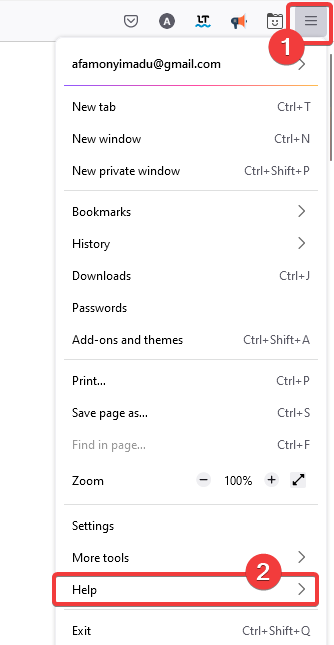
- คลิกที่ เกี่ยวกับ Firefox.

- หากมีการอัปเดตที่รอดำเนินการ คุณมีตัวเลือกในการ อัปเดต Firefox. คลิกที่มัน จากนั้นรีสตาร์ทเบราว์เซอร์เมื่อได้รับแจ้ง
ขั้นตอนในการอัปเดตเบราว์เซอร์ของคุณจะคล้ายกันมากในเบราว์เซอร์อื่นๆ โดยมีความแตกต่างของ UI เล็กน้อย
- แถบเครื่องมือ Chrome หายไป: 7 วิธีในการทดสอบเพื่อกู้คืน
- เหตุใด Chrome จึงทำงานช้า 9 วิธีแก้ปัญหาเพื่อเร่งความเร็ว
- วิธีแก้ไขข้อผิดพลาดในการโหลดข้อมูลตอบสนองของ Chrome ล้มเหลว
- วิธีคืนค่าประวัติการท่องเว็บของ Chrome ที่หายไป
- Internet Explorer ไม่เล่นวิดีโอ YouTube [แก้ไขแล้ว]
3. ใช้ Slack ในแอปพลิเคชัน
- ดาวน์โหลด Slack.
- คลิกที่ไฟล์ที่ดาวน์โหลดและปฏิบัติตามคำแนะนำเพื่อติดตั้ง
- คุณจะถูกนำไปลงชื่อเข้าใช้ที่ทำงานบนเบราว์เซอร์ของคุณ ลงชื่อเข้าใช้ และคุณสามารถเริ่มใช้ Slack ได้

หากคุณมีปัญหา Slack ในเบราว์เซอร์ การแก้ไขสามข้อนี้ควรเป็นตัวเลือกที่ดีที่สุดของคุณ อย่างไรก็ตาม จะช่วยได้หากคุณตรวจสอบอีกครั้งว่าคุณไม่มีอีเมลหรือรหัสผ่านผิด แม้ว่าสิ่งนี้จะไม่ส่งผลให้เบราว์เซอร์ไม่ทำงาน รองรับ Slackหมายความว่าคุณไม่สามารถใช้บริการได้
แจ้งให้เราทราบหากการแก้ไขเหล่านี้ใช้ได้ผลสำหรับคุณในความคิดเห็น
 ยังคงมีปัญหา?แก้ไขด้วยเครื่องมือนี้:
ยังคงมีปัญหา?แก้ไขด้วยเครื่องมือนี้:
- ดาวน์โหลดเครื่องมือซ่อมแซมพีซีนี้ ได้รับการจัดอันดับยอดเยี่ยมใน TrustPilot.com (การดาวน์โหลดเริ่มต้นในหน้านี้)
- คลิก เริ่มสแกน เพื่อค้นหาปัญหาของ Windows ที่อาจทำให้เกิดปัญหากับพีซี
- คลิก ซ่อมทั้งหมด เพื่อแก้ไขปัญหาเกี่ยวกับเทคโนโลยีที่จดสิทธิบัตร (ส่วนลดพิเศษสำหรับผู้อ่านของเรา)
Restoro ถูกดาวน์โหลดโดย 0 ผู้อ่านในเดือนนี้